软件介绍
万兴PDF阅读器,作为数字时代的高效文档处理伙伴,以其卓越的性能和丰富的功能,引领着PDF阅读体验的新风尚。这款由万兴科技精心打造的软件,不仅完美支持PDF文件的快速打开、流畅阅读,更融入了多项创新技术,让用户在处理PDF文档时更加得心应手。
安装方法
1、安装压缩包至电脑,进行解压,找到“.exe”文件双击,进入软件运行
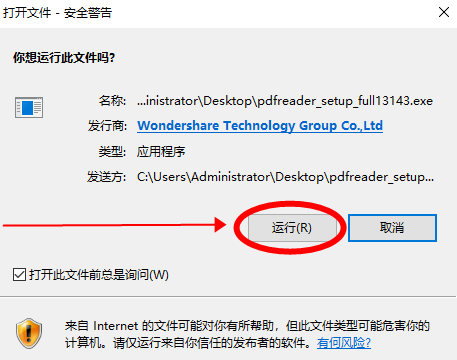
2、勾选隐私协议,点击开始安装

3、等待安装进程

4、安装完成启动即可

使用方法
1. 安装与启动
· 下载与安装:下载安装包,并按照提示完成安装过程。
· 启动:双击桌面上的万兴PDF图标,或在开始菜单中找到对应程序并启动。
2. 打开与浏览PDF文件
· 打开文件:在软件界面中点击“文件”菜单,选择“打开”,或在文件管理器中直接拖拽PDF文件到万兴PDF阅读器窗口中。
· 浏览文件:使用鼠标滚轮或页面底部的滚动条浏览PDF文档内容,或使用快捷键如空格键进行翻页。
3. 3D阅读模式
· 启用3D阅读模式:点击菜单栏中的“视图”,选择“3D阅读模式”,即可进入仿真翻页效果的阅读界面。在此模式下,用户可以体验到类似翻阅纸质书籍的阅读感受。
· 操作说明:通过滑动鼠标滚轮或点击页面左右两侧的箭头,实现左右翻页。还可以使用键盘上的方向键进行控制。
4. 编辑与注释
· 文本编辑:虽然万兴PDF阅读器主要面向阅读需求,但其高级版本(如万兴PDF专家)支持文本编辑功能。用户可在文档中添加、删除或修改文本内容。
· 注释与标注:利用注释工具,如高亮、划线、添加注释框等,对PDF文档进行个性化标注和注释。
5. 搜索关键词或段落
· 使用搜索功能:点击左侧工具栏中的放大镜图标或按下 Ctrl+F组合键,调出搜索框。在搜索框中输入关键词或短语,点击“搜索”按钮,即可在文档中快速定位到相关内容。
· 高级搜索选项:根据需要,可选择“区分大小写”或“全词匹配”等高级搜索选项,以获得更精确的搜索结果。
常见问题与解决方案
1. 无法打开PDF文件
· 解决方案:首先确认文件是否已损坏,尝试使用其他PDF阅读器打开。若仍无法打开,可能是PDF文件受保护或格式不兼容。使用万兴PDF的“修复PDF”功能尝试恢复文件,或联系文件发送者获取原始文件。
2. 3D阅读模式无法使用
· 解决方案:检查PDF文档是否每页尺寸统一。若不统一,可使用万兴PDF的“一键统一页面大小”功能进行调整。另外,确保已安装最新版本的万兴PDF阅读器,并检查是否有任何软件冲突。
3. 搜索功能不工作
· 解决方案:确保输入的关键词或短语正确无误,并检查是否启用了“区分大小写”或“全词匹配”等限制条件。若仍无法搜索到结果,尝试重新启动万兴PDF阅读器或检查文件是否被加密保护。
高效查找关键词或段落的技巧
· 利用快捷键:掌握并使用 Ctrl+F快捷键,可以迅速调出搜索框,提高查找效率。
· 精准输入:尽量使用完整的关键词或短语进行搜索,避免使用模煳或宽泛的词汇,以获得更精确的搜索结果。
· 结合上下文:在搜索结果中,结合上下文理解关键词或段落的含义,有助于快速定位所需信息。
· 利用书签与目录:对于长篇PDF文档,利用书签和目录功能可以快速定位到文档的特定章节或段落,减少搜索时间。
应用信息
上一个: Yahoo邮箱
下一个: Calibre阅读器
相关合集
更多>>同类软件
软件排行榜

35MB新闻阅读

33.82MB聊天社交

9.51MB生活工具

37.45MB生活工具

165MB聊天社交

72.10MB媒体播放
✱ 游戏上市后,我们会发送提醒至您绑定的邮箱